आप विंडोज 10 में कस्टम थीम बना सकते हैं। यह एक बहुत ही सरल प्रक्रिया है जिसे हमने पिछले सप्ताह विस्तृत किया है। एक थीम में एक वॉलपेपर और एक उच्चारण रंग शामिल है। जब आप कोई थीम बनाते हैं, तो यह एक .theme फ़ाइल के रूप में आपके ऐप डेटा फ़ोल्डर में सहेजा जाता है। यदि आप .theme फ़ाइल हटाते हैं, तो आप अपने सिस्टम से थीम को प्रभावी ढंग से हटा रहे हैं। यह अब सेटिंग ऐप में थीम में दिखाई नहीं देगा। यह सुझाव देगा कि यह फ़ाइल एक विषय को एक डेस्कटॉप से दूसरे में कॉपी करने की आवश्यकता है लेकिन ऐसा नहीं है। यदि आप एक .theme फ़ाइल को किसी अन्य सिस्टम में कॉपी करते हैं, तो यह केवल उच्चारण रंग लागू करेगा। वॉलपेपर इसके साथ नहीं आएगा। विंडोज 10 में थीम को आयात और निर्यात करने के लिए, आपको उन्हें अलग तरह से सहेजने की आवश्यकता है। ऐसे।
विंडोज 10 में थीम्स निर्यात करें
Open the Settings app. सेटिंग्स के निजीकरण समूह पर जाएं, और थीम्स टैब चुनें। यहां आपके सभी थीम, कस्टम और डिफ़ॉल्ट, सूचीबद्ध होंगे। आप केवल कस्टम थीम निर्यात कर सकते हैं। डिफ़ॉल्ट थीम निर्यात नहीं की जा सकती।
उस विषय पर राइट-क्लिक करें जिसे आप निर्यात करना चाहते हैं, औरचयन करें, 'साझा करने के लिए थीम सहेजें' अपनी पसंद की कोई भी चीज़ को नाम दें और उसे सेव करें। डिफ़ॉल्ट रूप से, थीम आपके डेस्कटॉप पर सहेजती है। यह .deskthemepack एक्सटेंशन के साथ बचाएगा। इस फ़ाइल में लहजे का रंग और आपकी थीम का वॉलपेपर दोनों शामिल हैं।

विंडोज 10 में आयात थीम
Copy the .जिस सिस्टम पर आप उन्हें आयात करना चाहते हैं, उसके लिए डेस्कटेम्पैक फ़ाइल फ़ाइल को चलाएं और यह सेटिंग ऐप में सेटिंग्स के व्यक्तिगतकरण समूह में थीम टैब में दिखाई देगा। इसे अब आयात किया गया है। थीम लागू करने के लिए, बस थीम्स टैब पर जाएं और उसे चुनें।
जब आप किसी थीम को सहेजते हैं, तो यह निम्न स्थान पर सहेजा जाता है;
%AppData%LocalMicrosoftWindowsThemes
जब विषय आयात किया जाता है, तो एक नया फ़ोल्डर होगाथीम्स फ़ोल्डर में दिखाई देते हैं। थीम के नाम के समान इसका नाम थोड़ा सा संक्षिप्त होगा। अंदर एक DesktopBackground फ़ोल्डर और एक .theme फ़ाइल है। यह आपकी आयातित थीम है। आप इसे किसी दूसरे डेस्कटॉप पर कॉपी नहीं कर सकते हैं और उम्मीद करते हैं कि विंडोज इसे अपने आप डिटेक्ट कर लेगी।
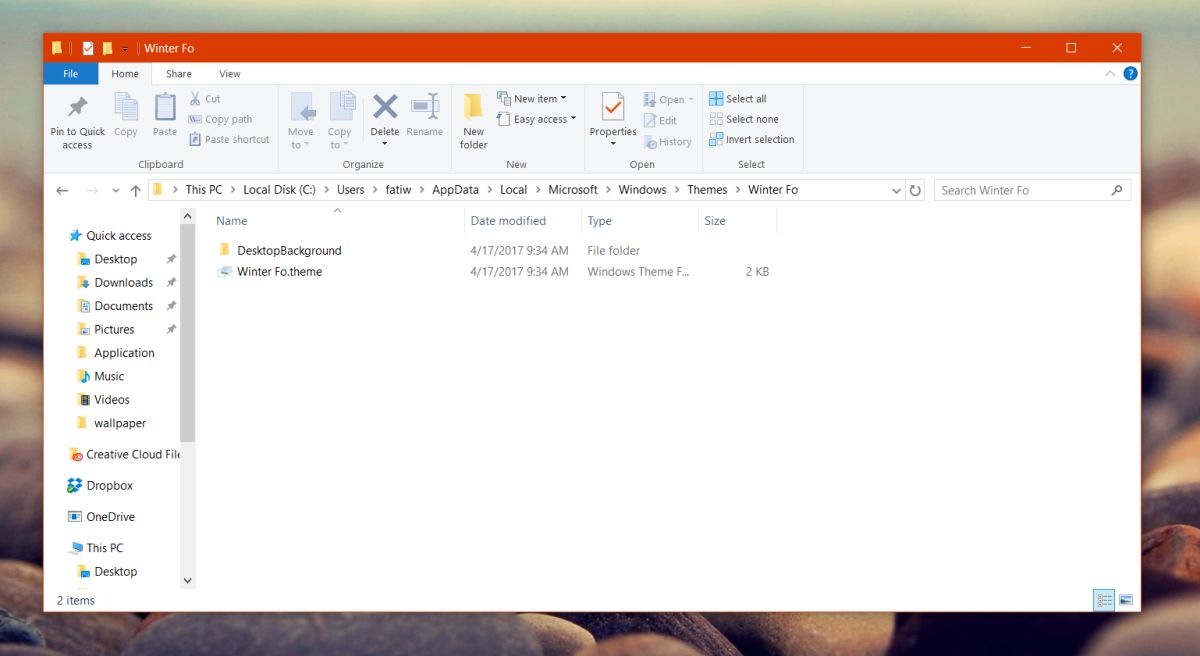
कैसे एक विषय को नष्ट करने के लिए
You can import and export themes in Windows 10 बिल्ट-इन विकल्पों के माध्यम से। हालाँकि, थीम के लिए कोई डिलीट ऑप्शन नहीं है। आप केवल डिफ़ॉल्ट थीम यानी हीरो और फ्लावर थीम को हटा सकते हैं जो विंडोज के साथ आते हैं।
विंडोज 10 में एक थीम को हटाने के लिए, आपको इसे नीचे ऐप डेटा फ़ोल्डर से निकालना होगा;
%AppData%LocalMicrosoftWindowsThemes
इन विषयों का कोई बैक-अप मौजूद नहीं है, इसलिए इन्हें हटाते समय सावधानी बरतें।













टिप्पणियाँ